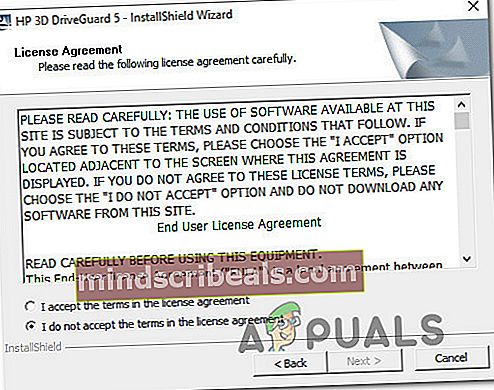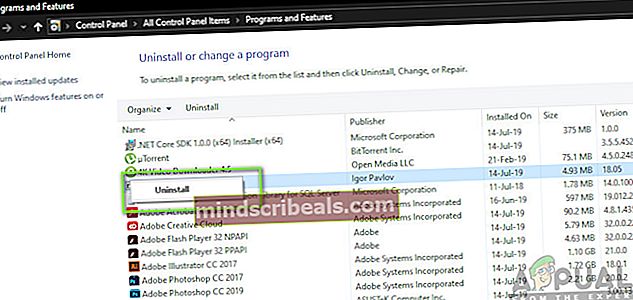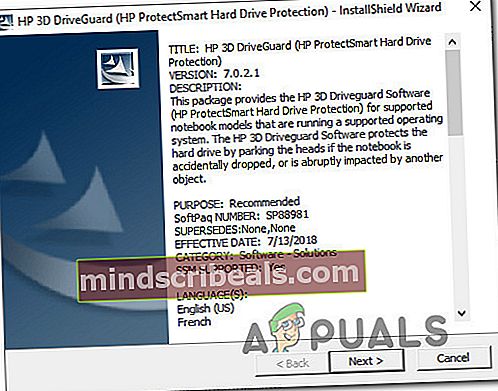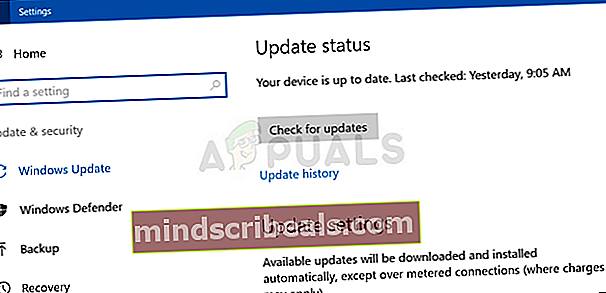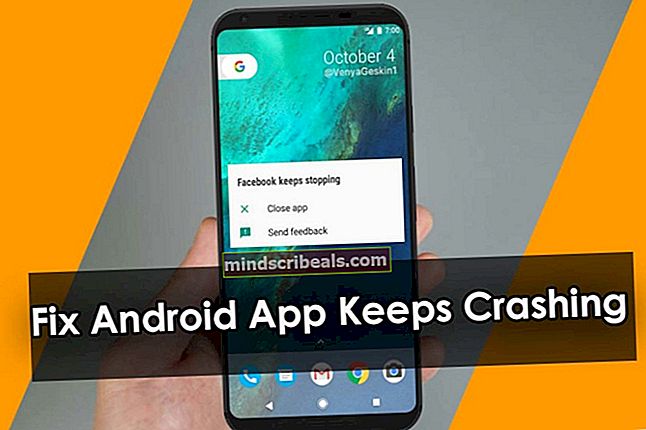Kaip ištaisyti klaidą „accelerometerdll.DLL nebuvo rasta“
Keli „Windows“ vartotojai kreipėsi į mus su klausimais, kai nuolat gauna klaidą, susijusią su accelerometerdll.DLL.Daugeliu atvejų pasirodžiusi klaida yra „Kodo vykdymas negali vykti, nes nepavyko rasti accelerometerdll.DLL“. Kai kurie vartotojai susiduria su šia klaida kiekvieną kartą paleidžiant sistemą, o kiti ją mato bandydami atidaryti „Microsoft Edge“ ar kitą trečiosios šalies naršyklę, kuri naudoja accelerometerdll.DLL.Patvirtinta, kad problema kyla „Windows 7“, „Windows 8.1“ ir „Windows 10“.

Kas yra Accelerometerdll.DLL?
„Accelerometerdll.DLL“ yra „Dynamic Link Library“ failas, kurį naudoja HP patentuota programinė įranga „3D DriveGuard“, kad apsaugotų jūsų standųjį diską tais atvejais, kai nešiojamas kompiuteris pasibeldžia ar nukrenta. Tokiais atvejais akselerometras aptinka judesį ir užfiksuoja nuskaitytą kietojo disko galvutę, kol aptinkamas judėjimas.
Nebent taisysite „Accelerometerdll.DLL nerastas“ klaida, labai tikėtina, kad funkcija neveiks tinkamai.
Kas sukelia klaidą „accelerometerdll.DLL nerastas“?
Mes išnagrinėjome šią problemą analizuodami įvairias vartotojų ataskaitas ir taisymo strategijas, kurios paprastai diegiamos norint pašalinti šį klaidos pranešimą. Kaip paaiškėja, yra keli galimi kaltininkai, kurie gali būti atsakingi už šį klaidos pranešimą:
- „DriveGuard“ nėra įdiegtas - Jei kyla problemų dėl HP nešiojamojo kompiuterio / nešiojamojo kompiuterio / „ultrabook“, greičiausiai matote šią problemą, nes jūsų kompiuteryje nėra „3D DriveGuard“. Šiuo atveju taisymas yra paprastas - įdiekite trūkstamą įrankį ir iš naujo paleiskite kompiuterį, kad galėtumėte išspręsti problemą visam laikui.
- „DriveGuard“ diegimas yra sugadintas - Jei kompiuteryje jau įdiegta „DriveGuard“ programa, tikėtina, kad klaidos pranešimas pasirodo dėl tam tikro lygio sugadinimo nuo diegimo aplanko. Keli panašios situacijos vartotojai sugebėjo išspręsti problemą pašalinę dabartinį „DriveGuard“ diegimą ir iš naujo įdiegę naujausią galimą versiją. Tačiau nepamirškite, kad šis metodas taikomas tik tuo atveju, jei naudojate HP kompiuterį.
- Nesuderinamas akselerometro tvarkyklė - Jei jūsų kompiuteris atkuriamas perkėlus iš senesnės „Windows“ versijos į „Windows 10“, greičiausiai problema kyla dėl to, kad jūsų akselerometro tvarkyklė dirba su nesuderinama tvarkykle. Jei šis scenarijus yra tinkamas, turėtumėte sugebėti išspręsti problemą leisdami „Windows Update“ įdiegti teisingą tvarkyklę.
- Sistemos failų sugadinimas - Kaip paaiškėjo, ši konkreti problema taip pat gali kilti dėl tam tikro lygio sistemos failų sugadinimo. Jei tai paveikia tam tikrus programinės įrangos komponentus, akselerometro funkcija gali sugesti neribotą laiką. Tokiu atveju naudodami sistemos atkūrimą galite atkurti sveiką kompiuterio būklę.
Jei šiuo metu stengiatės išspręsti tą patį klaidos pranešimą pagal vieną iš aukščiau pateiktų scenarijų, šiame straipsnyje pateiksite keletą skirtingų trikčių šalinimo strategijų. Žemiau rasite metodų rinkinį, kurį kiti vartotojai sėkmingai išsprendė klaidą „accelerometerdll.DLL nerasta“.
Jei norite išlikti kuo efektyvesni, vadovaukitės toliau pateiktais metodais ir atmeskite tuos pasiūlymus, kurie netinka jūsų konkrečiam scenarijui. Galų gale turėtumėte rasti pataisymą, kuris išspręs problemą, neatsižvelgiant į kaltininką, kuris ją sukelia.
Pradėkime!
1 būdas: „DriveGuard“ diegimas (jei taikoma)
Daugeliu atvejų ši konkreti problema kyla dėl to, kad jūsų kompiuteryje nėra pagrindinės tvarkyklės. Tai labai įprasta HP kompiuteriuose ir nešiojamuose kompiuteriuose. Daugybė paveiktų vartotojų, su kuriais susiduriame „Accelerometerdll.DLL nerastas“ klaidą pavyko išspręsti problemą įdiegus stabilią „Driveguard“ versiją ir iš naujo paleidus kompiuterį.
Pastaba: Jei „DriveGuard“ jau įdiegtas, pereikite žemyn tiesiai į 2 metodą.
Čia pateikiamas trumpas „DriveGuard“ diegimo vadovas, siekiant užtikrinti, kad jūsų kompiuteryje netrūktų reikiamos tvarkyklės:
- Apsilankykite šioje nuorodoje (čia) ir atsisiųskite naujausią „DriveGuard“ versiją.
- Kai atsisiuntimas bus baigtas, atidarykite vykdomąjį failą ir vykdykite ekrane pateikiamus nurodymus, kad įdiegtumėte „DriveGuard“ savo kompiuteryje.
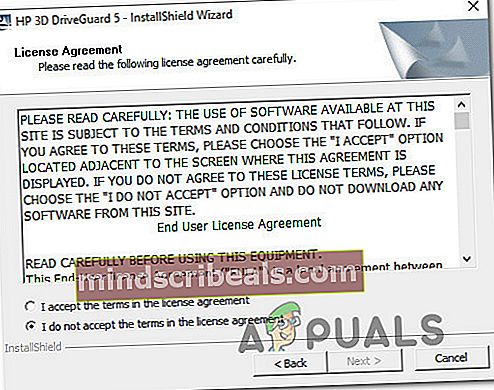
- Baigę diegti, iš naujo paleiskite kompiuterį.
- Palaukite, kol bus baigta kita paleisties seka, tada pakartokite veiksmą, kuris anksčiau sukėlė klaidą.
Jei vis dar susiduriate su „Accelerometerdll.DLL nerastas“ klaidą, pereikite prie kito toliau pateikto metodo.
2 metodas: iš naujo įdiekite „3D DriveGuard“
Jei kompiuteryje jau įdiegta „DriveGuard“ versija, tikėtina, kad problema kyla dėl to, kad „DriveGuard“ diegimo aplanką sugadino korupcija. Mums pavyko nustatyti keletą skirtingų atvejų, kai „Accelerometerdll.DLL nerastas“ klaida buvo pašalinta po to, kai paveikti vartotojai pašalino dabartinę „DriveGuard“ versiją ir įdiegė naujausią galimą versiją.
Štai trumpas vadovas, kaip tai padaryti:
- Paspauskite „Windows“ klavišas + R atsiverti a Bėk dialogo langas. Tada įveskite „Appwiz.cpl“ ir paspauskite Įveskite atsiverti a Programos ir funkcijos langas.

- Kai būsite Programos ir funkcijos lange slinkite žemyn per įdiegtų programų sąrašą ir dešiniuoju pelės mygtuku spustelėkite dabartinį „DriveGuard“ diegimą. Tada pasirinkite Pašalinti iš naujai pasirodžiusio kontekstinio meniu.
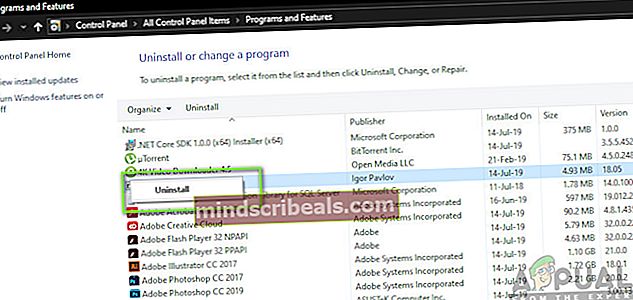
- Kai pašalinimas bus baigtas, iš naujo paleiskite kompiuterį ir palaukite, kol bus baigta kita paleisties seka.
- Kai bus baigta kita paleisties seka, apsilankykite šia nuoroda (čia), norėdami atsisiųsti naujausią „DriveGuard“ versiją.
- Kai diegimo vykdomasis failas bus sėkmingai atsisiųstas, vykdykite ekrane rodomus nurodymus, kad įdiegtumėte jį į savo kompiuterį, tada atlikite dar kartą.
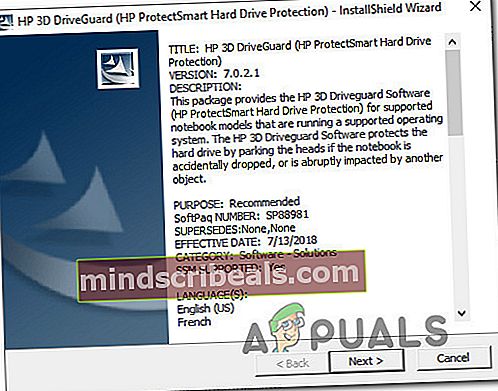
- Kitoje paleidimo sekoje patikrinkite, ar problema išspręsta pakartojant veiksmą, kuris anksčiau sukėlė „Accelerometerdll.DLL nerastas“ klaida.
Jei vis dar kartojasi tas pats klaidos pranešimas, pereikite prie kito toliau pateikto metodo.
3 metodas: įdiekite kiekvieną laukiantį naujinimą
Kai pora vartotojų pranešė, kad jiems pavyko išspręsti šią problemą, įdiegiant kiekvieną laukiantį naujinimą, esantį jų „Windows“ versijoje. Tai yra dar vienas įrodymas, kad problemą taip pat gali sukelti tvarkyklės nesuderinamumas, įvestas su „Windows“ naujinimu.
Laimei, jei šis scenarijus yra tinkamas, turėtumėte sugebėti išspręsti problemą atnaujindami savo OS versiją įdiegdami kiekvieną laukiantį naujinį. Kai kurie panašioje situacijoje atsidūrę vartotojai pranešė, kad atlikus toliau nurodytus veiksmus problema buvo išspręsta neribotą laiką.
Štai ką turite padaryti:
- Paspauskite „Windows“ klavišas + R atsiverti a Bėk dialogo langas. Tada įveskite „„ms-settings“: „Windows“ atnaujinimas“Teksto laukelyje ir paspauskite Įveskite atidaryti "Windows Update" skirtuką Nustatymai programa.

- Kai būsite „Windows“ naujinimo skirtuke, spustelėkite Patikrinkite, ar nėra naujinių ir palaukite, kol bus baigtas pirminis tyrimas.
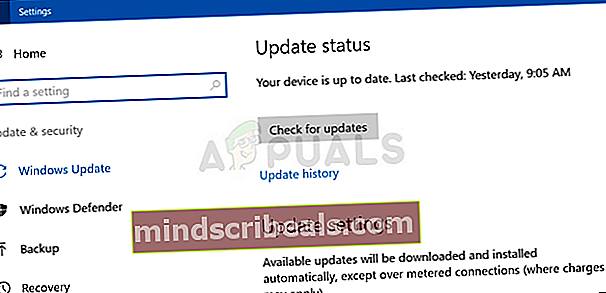
- Kai tiksliai žinote, kokie naujinimai šiuo metu laukia, vykdykite ekrane rodomus nurodymus, kad įdiegtumėte kiekvieną laukiantį naujinį.
Pastaba: Jei būsite paraginti iš naujo paleisti prieš įdiegiant kiekvieną laukiantį naujinį, atlikite tai, tačiau įsitikinkite, kad grįžote į tą patį ekraną ir tęskite likusių naujinių diegimą, kol būsite atnaujinti.
- Įdiegę kiekvieną laukiantį naujinimą, paleiskite kitą kompiuterį iš naujo ir patikrinkite, ar problema išspręsta.
Jei tas pats accelerometerdll.DLL nerasta klaida vis dar vyksta, pereikite prie kito toliau pateikto metodo.
4 metodas: atlikite sistemos atkūrimą
Jei nė vienas iš aukščiau nurodytų metodų neleido jums išspręsti problemos įprastai, labai tikėtina, kad problema kyla dėl tam tikros sistemos failų sugadinimo. Tokiu atveju turėtumėte sugebėti išspręsti problemą naudodami sistemos atkūrimo tašką, kad jūsų kompiuteris būtų perkeltas į ankstesnį laiko tašką, kai šios konkrečios problemos nebuvo.
Žinoma, šis metodas veiks tik tol, kol turite atkūrimo tašką, kuris jums tinka ir leidžia grąžinti jūsų mašinos būseną į sveiką tašką. Tačiau įspėkite, kad šis metodas taip pat panaikins visus pakeitimus, kuriuos atlikote nuo atkūrimo taško sukūrimo. Tai reiškia, kad visos programos, vartotojo nuostatos ir kiti jūsų sistemos pakeitimai taip pat bus panaikinti.
Jei nusprendėte atkurti sistemą, kad išspręstumėte accelerometerdll.DLL nerasta klaida, štai ką reikia padaryti:
- Paspauskite „Windows“ klavišas + R atidaryti Vykdyti dialogo langą. Tada įveskite „Rstrui“ teksto laukelyje ir paspauskite Įveskite atidaryti sistemos atkūrimo įrankį. Jei esate paraginti UAC (vartotojo abonemento kontrolė) spustelėkite, spustelėkite Taip suteikti administracines privilegijas.

- Kai būsite Sistemos atkūrimo vedlys, pradėkite spustelėdami Kitas norėdami pereiti į kitą meniu.

- Patekę į kitą ekraną, pradėkite pažymėdami laukelį, susietą su Rodyti daugiau atkūrimo taškų. Tada patikrinkite datas, susietas su kiekvienu atkūrimo tašku, ir nuspręskite, kurią iš jų naudosite norėdami atkurti savo kompiuterio būklę. Kai nuspręsite, pasirinkite tinkamą atkūrimo tašką ir spustelėkite Kitas dar kartą.

- Tada spustelėkite Baigti, kad pradėtumėte sistemos atkūrimo procesą. Iš karto po to, kai paspausite šį mygtuką, jūsų kompiuteris bus paleistas iš naujo, o senesnė kompiuterio būsena bus prijungta kitame sistemos paleidime.
- Kai bus baigta kita paleisties seka, iš naujo paleiskite kompiuterį ir patikrinkite, ar problema išspręsta.